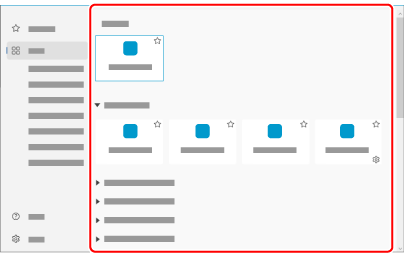- Aiuto di ScanSnap
- Scansione dei documenti
- Come scandire i documenti
- Selezione di una destinazione di salvataggio delle immagini scandite o un'applicazione da eseguire dopo la scansione dei documenti
Selezione di una destinazione di salvataggio delle immagini scandite o un'applicazione da eseguire dopo la scansione dei documenti
Dopo la scansione di documenti con ScanSnap, selezionare un'applicazione per eseguire un'azione particolare per le immagini scandite, da Accesso rapido visualizzato sul computer.
-
Aprire lo scivolo della carta ADF (coperchio)
 di ScanSnap. Tenere il lato destro dello scivolo della carta ADF (coperchio)
di ScanSnap. Tenere il lato destro dello scivolo della carta ADF (coperchio)  di ScanSnap quindi aprirlo o premere il tasto [Scan]
di ScanSnap quindi aprirlo o premere il tasto [Scan]  . Aprire la guida di alimentazione
. Aprire la guida di alimentazione  di ScanSnap. Premere il tasto [Scan]
di ScanSnap. Premere il tasto [Scan]  o [Stop]
o [Stop]  su ScanSnap.
su ScanSnap.
Quando lo scivolo della carta ADF (coperchio) è aperto, l'alimentazione è attivata.




Quando lo scivolo della carta ADF (coperchio) è aperto o viene premuto il tasto [Scan], l'alimentazione è attivata.
Aprire completamente lo scivolo della carta ADF (coperchio) in modo che il tasto [Scan] si accenda in blu.
Quando lo scivolo della carta ADF (coperchio) è aperto, l'estensione
 si solleverà automaticamente.
si solleverà automaticamente.

Quando la guida di alimentazione è aperta, l'alimentazione è attivata.


Premere il tasto [Scan] o il tasto [Stop] di ScanSnap per accenderlo.

- Visualizzare sul computer la Finestra di scansione di ScanSnap Home.
-
Selezionare [Accesso rapido] dall'elenco dei profili
 sul pannello a sfioramento. Selezionare [Accesso rapido] dall'elenco dei profili
sul pannello a sfioramento. Selezionare [Accesso rapido] dall'elenco dei profili .
.




Se [Accesso rapido] non è visualizzato nella lista dei profili, creare un nuovo profilo in ScanSnap Home. Quando si crea un nuovo profilo, selezionare [Accesso rapido] come profilo modello.
-
Caricare i documenti in ScanSnap. Caricare i documenti in ScanSnap o inserire un documento in ScanSnap. Inserire un documento in ScanSnap. Posizionare un documento per ScanSnap.
-
Premere il tasto [Scan]
 per scansionare i documenti. Premere il tasto [Scan]
per scansionare i documenti. Premere il tasto [Scan]  nel pannello a sfioramento per scansionare i documenti. Premere il tasto [Scan/Stop]
nel pannello a sfioramento per scansionare i documenti. Premere il tasto [Scan/Stop]  per scansionare il documento. Premere il tasto [Scan]
per scansionare il documento. Premere il tasto [Scan]  per scansionare i documenti.
per scansionare i documenti.
Per scandire i documenti la cui lunghezza supera i 360 mm, tenere premuto il tasto [Scan] per almeno 3 secondi.
Per scandire i documenti la cui lunghezza supera i 360 mm, tenere premuto il tasto [Scan] per almeno 3 secondi.










Se il tasto [Scan] ancora lampeggia di colore blu al termine della scansione dei documenti, premere nuovamente il tasto [Scan] per terminare la scansione.
Se il tasto [Scan] ancora lampeggia di colore blu al termine della scansione dei documenti, premere nuovamente il tasto [Scan] per terminare la scansione.
Se il tasto [Scan/Stop] ancora lampeggia di colore blu al termine della scansione dei documenti, premere nuovamente il tasto [Scan/Stop] per terminare la scansione.
Se il LED dell'alimentazione ancora lampeggia di colore blu al termine della scansione dei documenti, premere il tasto [Stop] per terminare la scansione.
- Selezionare un'applicazione per eseguire un'azione particolare in Accesso rapido di ScanSnap Home.
L'applicazione selezionata esegue un'azione particolare come la visualizzazione delle immagini create dal documento scandito o il salvataggio delle immagini nella cartella o nel servizio cloud specificati.